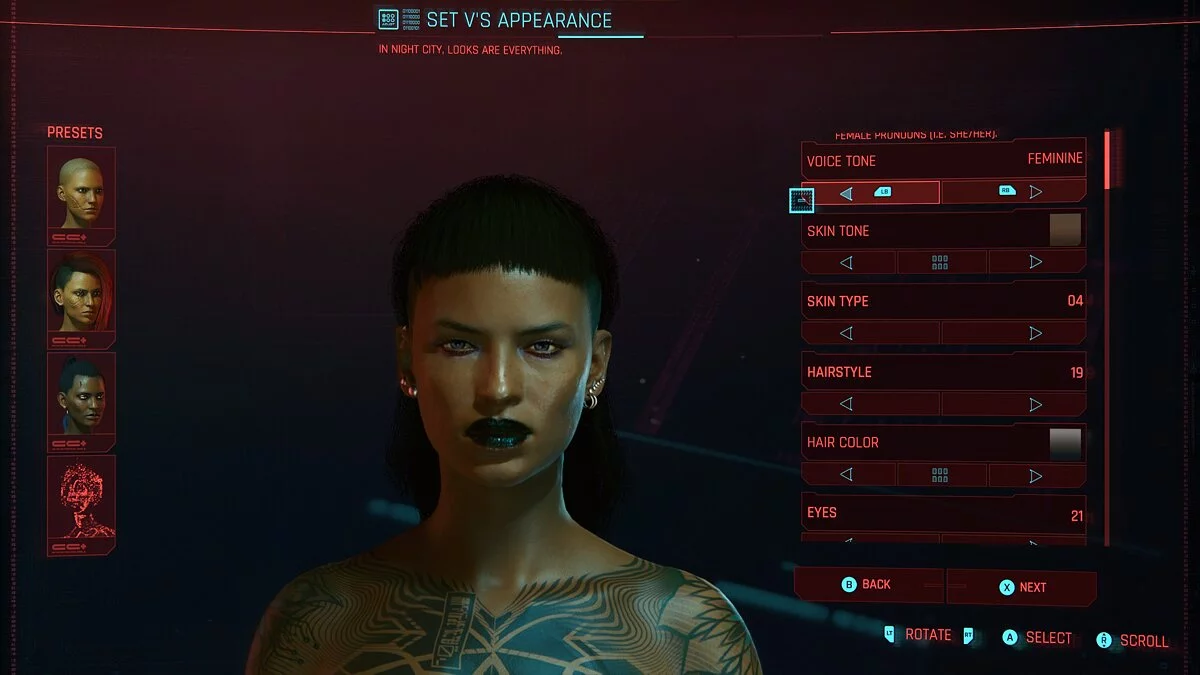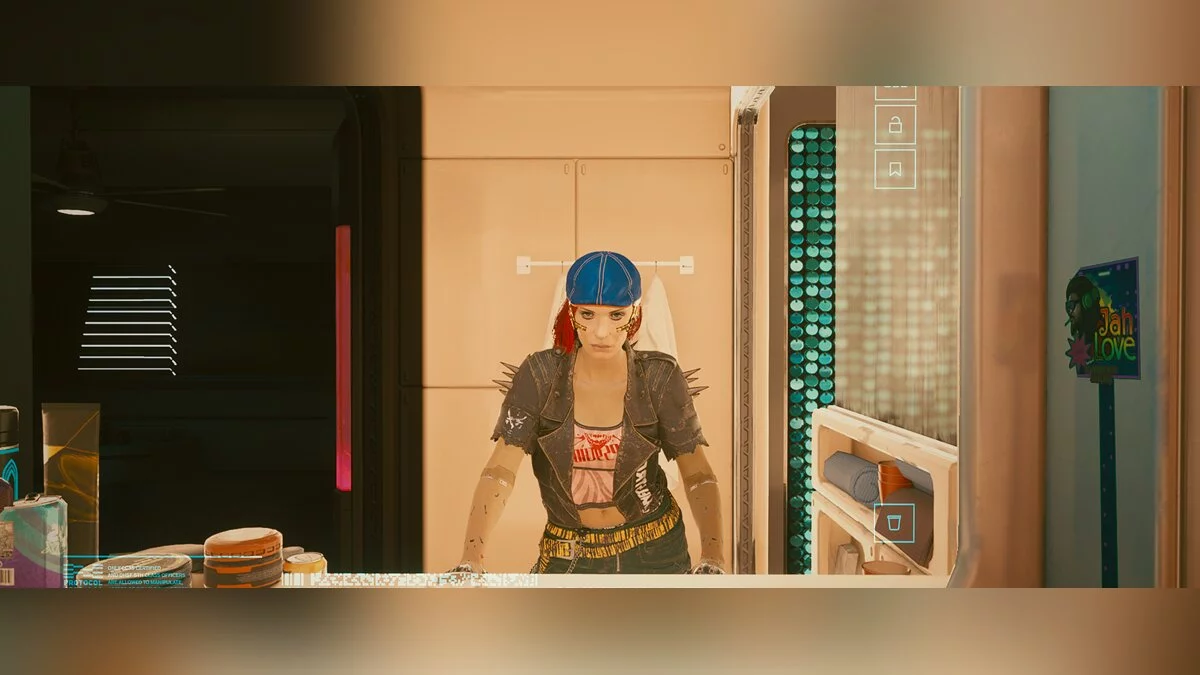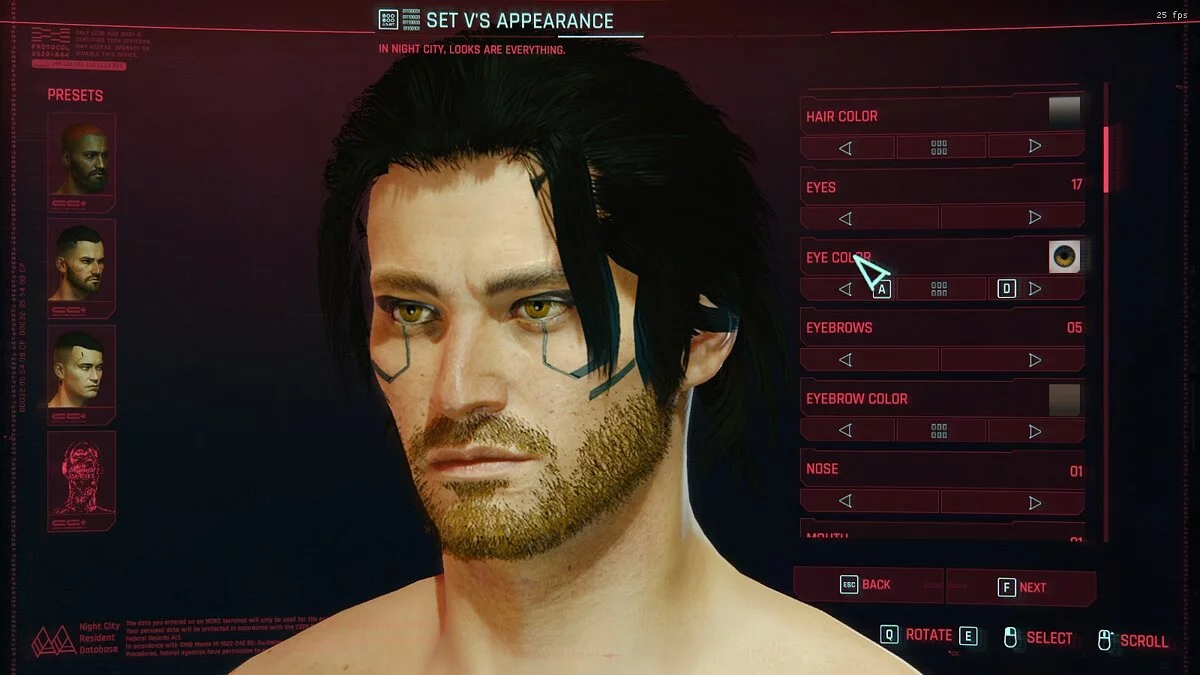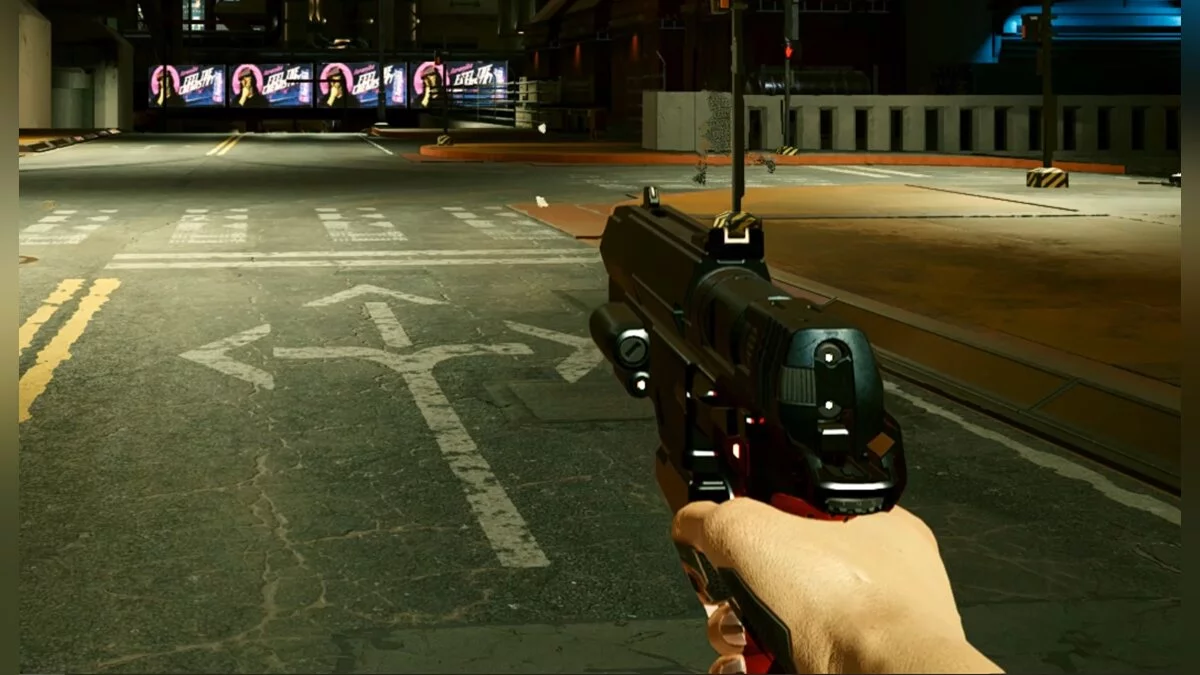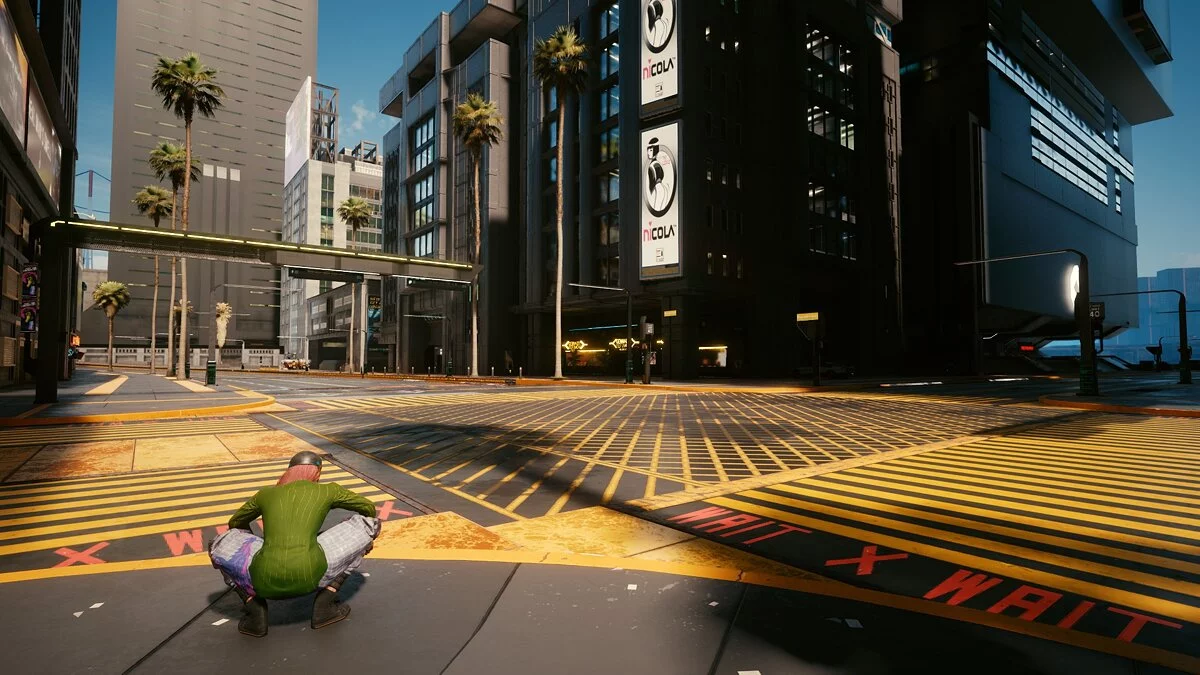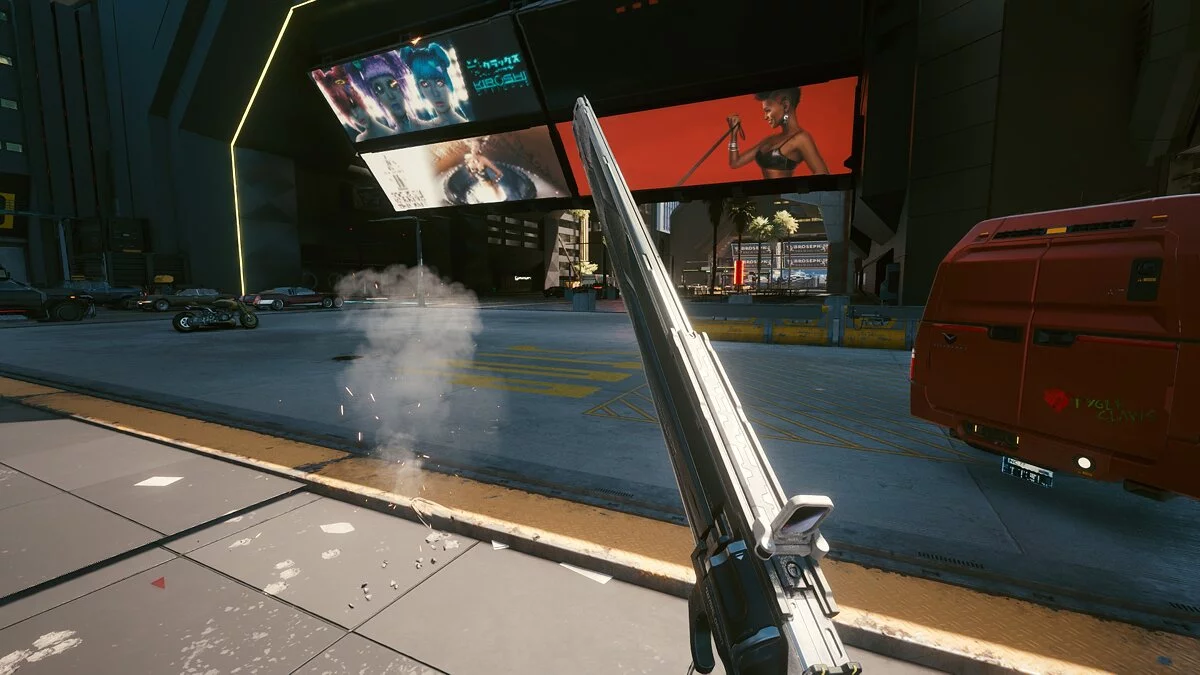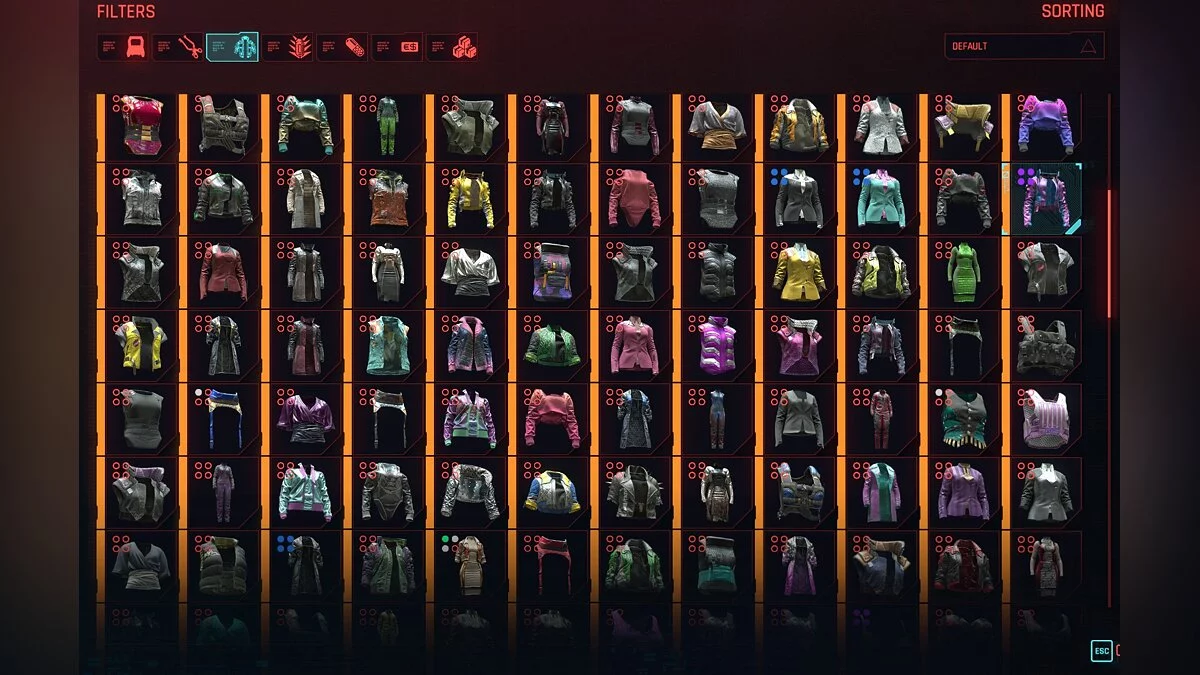Cyberpunk 2077
Die von CD Projekt RED entwickelte Spiel, die von den Machern von The Witcher stammt, basiert auf dem Tabletop-Spiel Cyberpunk 2020 von Mike Pondsmith. Der Spieler... Mehr erfahren
HDR-Verbesserung
-
www.nexusmods.comHerunterladenPasswort für das Archiv: vgtimes
Cyberpunk 2077 HDR Color Fix UI-freundlich.
Dies ist eine Korrektur für HDR, die es realistischer macht.
Installation:
Schritt 1: Reshade von reshade.me herunterladen
Schritt 2: Öffnen Sie die Reshade-Installationsdatei, die Sie gerade heruntergeladen haben, und klicken Sie dann auf „Klicken Sie hier, um das Spiel auszuwählen und zu verwalten“. Reshade-Installation“ gehen Sie dann zu Ihrem Cyberpunk-Ordner, dann zum Bin-Ordner und dann zu x64 und wählen Sie cyberpunk2077.exe aus und klicken Sie dann auf DirectX 10/11/12 und herunterladbare Filter werden geöffnet, um den Farbton zu ändern. Wählen Sie einfach alle aus und durchsuchen Sie sie.
Schritt 3: Laden Sie Cyberpunk 2077 HDR Color Fix UI Friendly herunter und extrahieren Sie es in den x64-Ordner, in dem sich cyberpunk2077.exe befindet.
Schritt 4: Aktivieren Sie HDR in Windows, wenn Sie einen HDR-fähigen Monitor haben, starten Sie dann das Spiel und aktivieren Sie „HDR PQ“ in den Videoeinstellungen im HDR-Modus.
Schritt 5: Drücken Sie die HOME-Taste auf Ihrer Tastatur und ändern Sie den Standardwert in „Cyberpunk 2077 HDR Color Fix“. Schattieren Sie die erforderlichen Filter neu: prod80_01_Color_Gamut, Prod80_04_SelectiveColor, Prod80_04_SelectiveColor v2, Prod80_03_Shadows_Midtones_Highlights, Amd FidelityFX Contrast Adaptive Sharpening, MagicHDR
Cyberpunk 2077 HDR Color Fix UI Friendly.
Это исправление для HDR, которое делает его более реалистичным.
Установка:
Шаг 1: загрузите reshade из reshade.me
Шаг 2: откройте файл установки reshade, который вы только что скачали, затем нажмите «щелкните здесь, чтобы выбрать игру и управлять ее установкой reshade», затем перейдите в свою папку cyberpunk, затем bin папка, а затем x64 и выберите cyberpunk2077.exe, затем нажмите на directx 10/11/12, и откроются загружаемые фильтры для изменения оттенка, просто выберите все и просмотрите их.
Шаге 3: загрузите Cyberpunk 2077 HDR Color Fix UI Friendly и распакуйте его в папку x64, где находится cyberpunk2077.exe.
Шаг 4: активируйте HDR в Windows, если у вас есть монитор с поддержкой HDR, затем запустите игру и включите «HDR PQ» в настройки видео в режиме hdr.
Шаг 5: нажмите кнопку HOME на клавиатуре и измените значение по умолчанию для «киберпанк 2077 HDR Color Fix». Reshade необходимых фильтров: prod80_01_Color_Gamut, Prod80_04_SelectiveColor, Prod80_04_SelectiveColor v2, Prod80_03_Shadows_Midtones_Highlights, Amd FidelityFX Contrast Адаптивная Заточка, MagicHDR
Nützliche Links: